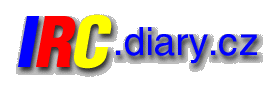
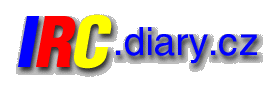
|
|
Jak Nastavit mIRC

Po stažení a nainstalování mIRC, je třeba učinit několik kroků k nastavení a konfiguraci programu. Toto nastavení doporučujeme, budeš moci za pár minut mluvit se spoustou nových přátel. POZNÁMKA: tato stánka obsahuje více grafiky a proto se může déle načítat.
| |
|
Když poprvé spustíš mIRC po instalaci, uvidíš následující obrázek: 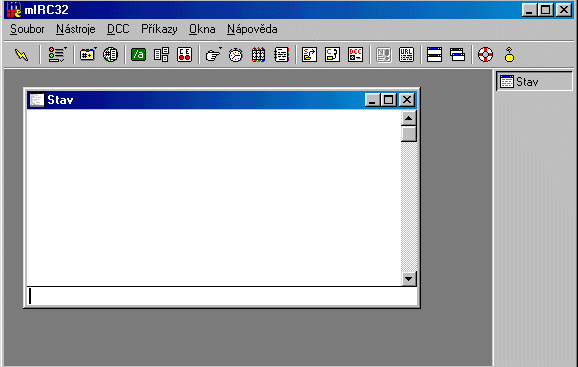 mIRC zobrazí Stavové okno a nic dalšího, dokud nenastavíš všechny důležité věci. OK, teď tedy k nastavení. | |
|
Klikni na ikonu Možnosti 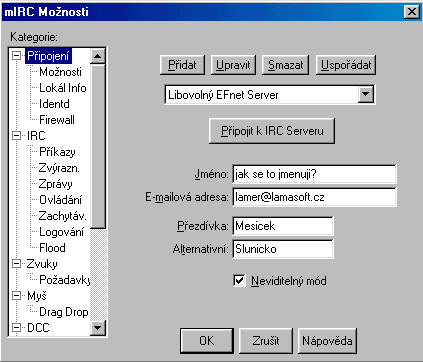 Přesvědč se, zda kategorie Připojení je zvýrazněna, kliknutím na ni. Když klikneš na tlačítko | |
|
Nyní klikni na Lokál Info v Kategorii a uvidíš následující: 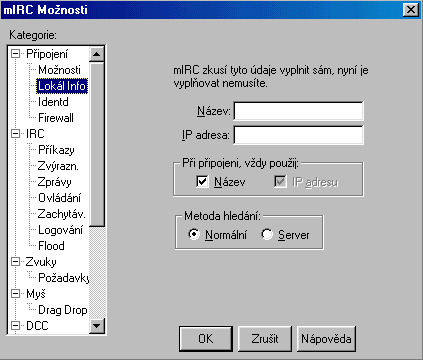 Jak je vidět z tohoto, mIRC sám zkusí vyplnit Název a IP adresu tvého počítače. Tam co je napsáno "Při připojení, vždy použij ", zaškrtni Název. Pak se IP adresa automaticky také zaškrtne, když zaškrtneš Název. Tam co je napsáno Metoda hledání, zaškrtni Normální. Pokud jsi měl problémy s připojením, (jako třeba chybové hlášení "Nelze dosáhnout tento počítač", označ Server namísto Normální. | |
|
Teď klikni na Možnosti v Kategorii a zobrazí se toto: 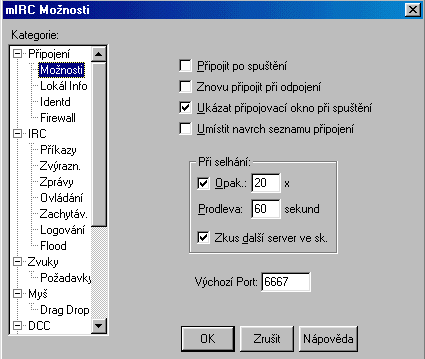 Pokud se pokaždé připojuješ na stejný server nebo IRC síť, nemusí se toto okno stále zobrazovat. Pokud chceš mít možnost výběru serveru pokaždé, když spustíš mIRC, tak zaškrtni Ukázat připojovací okno při stuštění. Pokud chceš přesunout server na kterém jsi pripojen navrch seznamu, zaškrtni Umístit navrch seznamu připojení. Poslední část, Při selhání, slouží k tomu, aby mIRC věděl, co má dělat pokud připojení ke zvolenému serveru selže. Doporučujeme tuto možnost neměnit. Pokud připojení ke zvolenému serveru selže, můžeš zkusit jiný server, není třeba zkoušet znovu stejný. | |
|
Potom klikni na Identd v Kategorii. 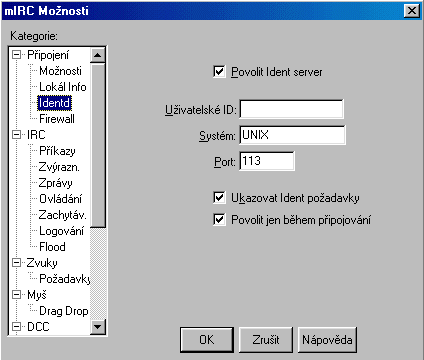 Zaškrtni možnost Povolit Ident server. Tam co je napsáno Uživatelské ID, napiš své uživatelské jméno. To je jméno, které se zobrazí před @ ve tvé emailové adrese (např., v tomto případě lamer@lamasoft.cz). Zbytek informací nech tak jak jsou. Neměň je!! | |
|
Klikni na Firewall v Kategorii. .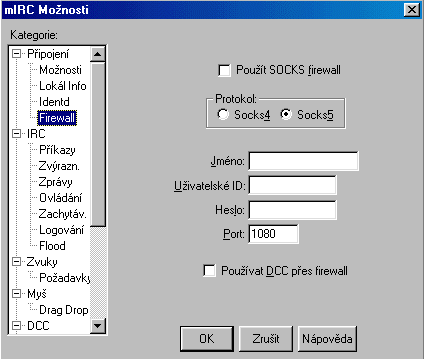 Tato část je určena pouze těm, kteří provozují mIRC na počítači, který je připojen pevným připojením přes místní síť(LAN) a zabezpečený firewallem. Pokud si nejsi jist, jestli jsi v síti s firewallem, zeptej se správce své lokální sitě. Teď nemluvíme o Internet Service Providerovi.... Teď mluvíme například o správci školní sítě!!
| |
|
|